随着5G网络的普及,超高清视频的应用场景越来越广泛。虚拟机技术在5G超高清视频领域,优化服务器资源配置,实现超高清视频的流畅传输和播放,为用户带来沉浸式的视觉体验,推动超高清视频产业的发展。今天给大家介绍怎样设置hyper-v虚拟机?

怎样设置hyper-v虚拟机?
Windows系统虚拟机全屏方法
通过增强会话模式设置全屏
启用增强会话模式:打开Hyper-V管理器,右键点击虚拟机,选择“设置”。在左侧菜单中选择“增强会话模式策略”,勾选“允许增强会话模式”,然后点击“确定”。在用户列表中选择“增强会话模式”,勾选“使用增强会话模式”,点击“应用”>“确定”。
调整分辨率并进入全屏模式:启动虚拟机,在虚拟机连接窗口中,拖动滑块调整显示器分辨率。启动虚拟机后,点击虚拟机窗口工具栏中的“查看”>“全屏模式”。
通过Windows设置调整分辨率全屏
调整虚拟机分辨率:启动虚拟机,进入操作系统。右键点击桌面,选择“显示设置”。在“显示设置”中,选择与主机显示器相匹配的分辨率,然后点击“保留更改”。
进入全屏模式:在虚拟机窗口中,选择“查看”>“全屏模式”。
通过快捷键全屏:启动虚拟机后,可使用键盘快捷键,例如Alt+Enter或F11,来快速切换全屏状态。

以上是怎样设置hyper-v虚拟机的介绍。而“hyper-v批量管理工具”提供了一个直观的图形化界面,相当于一个集中化的管理控制台,可用于大规模管理hyper-v环境中的虚拟机。可以批量创建或删除虚拟机,配置虚拟网络、磁盘等。适用于企业级虚拟化管理、开发与测试环境以及数据中心管理等。无需在每个虚拟机上安装代理软件,方便快捷。
那具体的使用步骤是什么呢?
首先我们需要在自己电脑上安装“hyper-v批量管理工具”,安装完成后打开,在工具界面中,我们直接勾选需要管理虚拟机,就可以直接批量控制选中虚拟机,可以开机、关机、重启等,如下图所示:
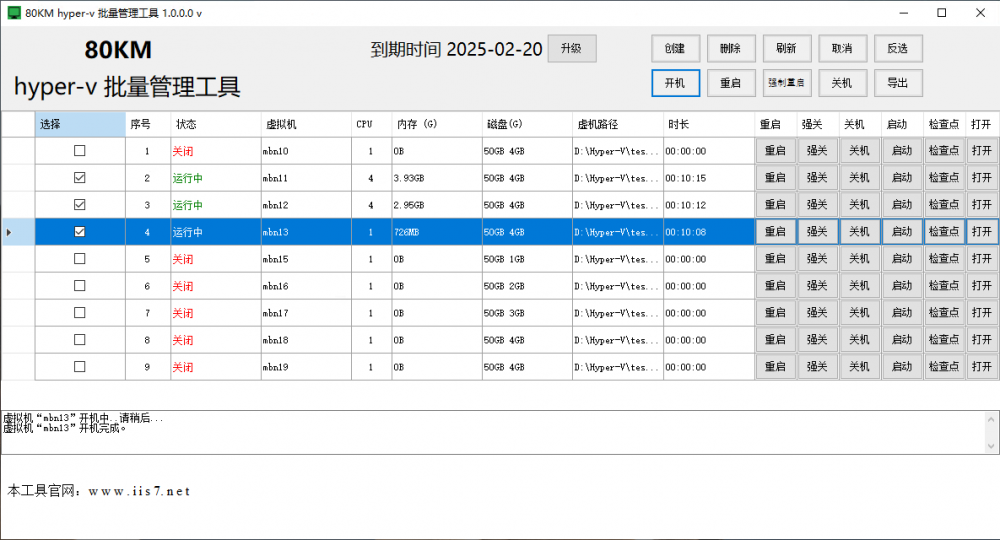
如果要创建多个虚拟机,只需点击工具右上角的创建,然后自己设置创建数量、虚拟机名称、CPU数、存储路径、模板路径等,设置好之后,点击确定就创建成功了。如下图所示:
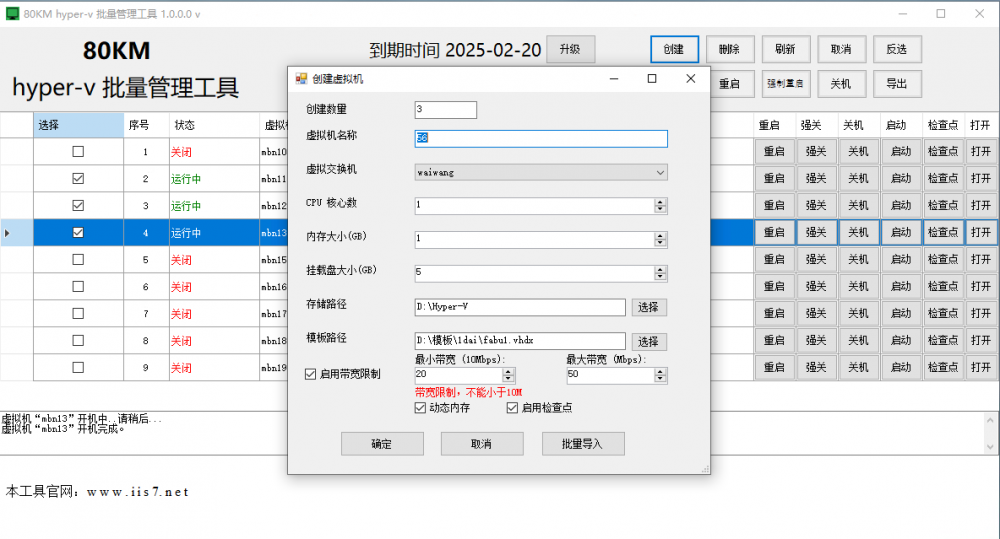
虚拟现实(VR)和增强现实(AR)技术对计算资源和环境的要求日益复杂,虚拟机技术将与之紧密结合,通过为其提供定制化的虚拟计算环境,提升VR/AR应用的性能和用户体验。
*博客内容为网友个人发布,仅代表博主个人观点,如有侵权请联系工作人员删除。